cad施工图教(学)案
- 格式:doc
- 大小:2.13 MB
- 文档页数:22
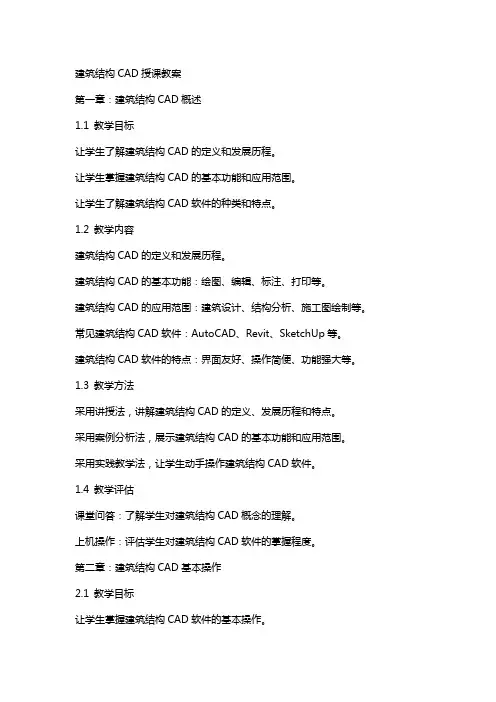
建筑结构CAD授课教案第一章:建筑结构CAD概述1.1 教学目标让学生了解建筑结构CAD的定义和发展历程。
让学生掌握建筑结构CAD的基本功能和应用范围。
让学生了解建筑结构CAD软件的种类和特点。
1.2 教学内容建筑结构CAD的定义和发展历程。
建筑结构CAD的基本功能:绘图、编辑、标注、打印等。
建筑结构CAD的应用范围:建筑设计、结构分析、施工图绘制等。
常见建筑结构CAD软件:AutoCAD、Revit、SketchUp等。
建筑结构CAD软件的特点:界面友好、操作简便、功能强大等。
1.3 教学方法采用讲授法,讲解建筑结构CAD的定义、发展历程和特点。
采用案例分析法,展示建筑结构CAD的基本功能和应用范围。
采用实践教学法,让学生动手操作建筑结构CAD软件。
1.4 教学评估课堂问答:了解学生对建筑结构CAD概念的理解。
上机操作:评估学生对建筑结构CAD软件的掌握程度。
第二章:建筑结构CAD基本操作2.1 教学目标让学生掌握建筑结构CAD软件的基本操作。
让学生熟悉建筑结构CAD软件的界面和工具栏。
2.2 教学内容建筑结构CAD软件的启动和退出。
建筑结构CAD软件的界面和工具栏:菜单栏、命令面板、绘图区、状态栏等。
建筑结构CAD软件的基本操作:新建文件、打开文件、保存文件、打印文件等。
建筑结构CAD软件的快捷键和快捷菜单。
2.3 教学方法采用讲授法,讲解建筑结构CAD软件的基本操作。
采用实践教学法,让学生动手操作建筑结构CAD软件。
2.4 教学评估课堂问答:了解学生对建筑结构CAD软件界面的熟悉程度。
上机操作:评估学生对建筑结构CAD软件基本操作的掌握程度。
第三章:建筑结构CAD绘图技巧3.1 教学目标让学生掌握建筑结构CAD绘图的基本技巧。
让学生熟悉建筑结构CAD软件的绘图命令和绘图工具。
3.2 教学内容建筑结构CAD软件的绘图命令和绘图工具:直线、矩形、圆、多边形等。
建筑结构CAD软件的绘图技巧:精确绘图、对象捕捉、对象追踪等。
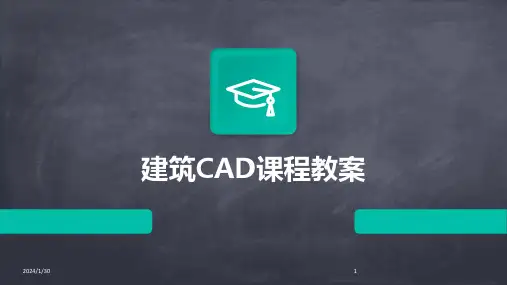

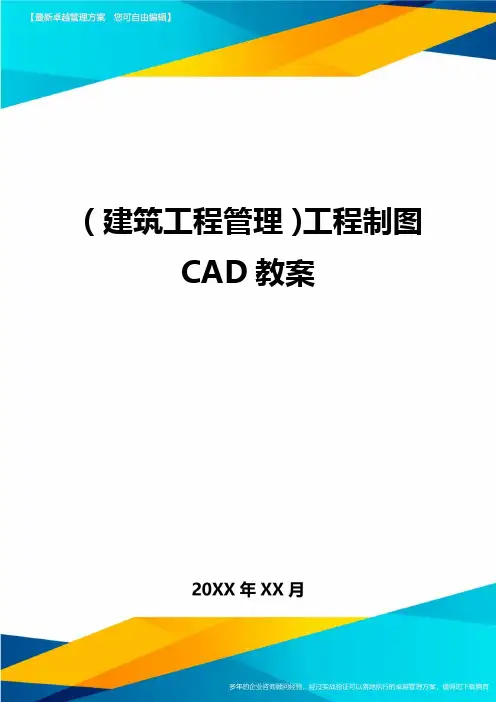
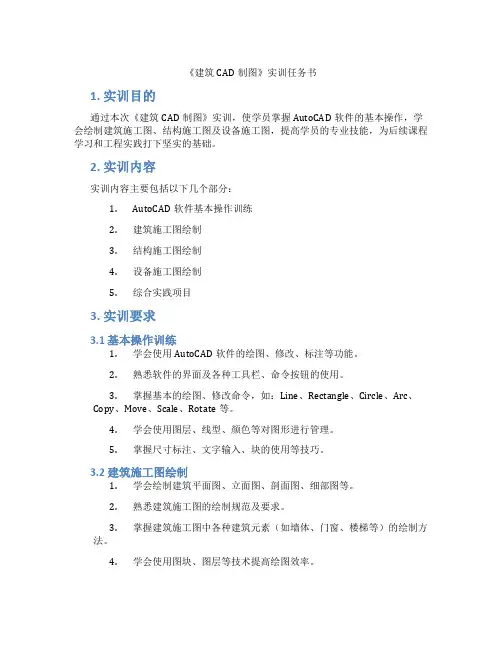
《建筑CAD制图》实训任务书1. 实训目的通过本次《建筑CAD制图》实训,使学员掌握AutoCAD软件的基本操作,学会绘制建筑施工图、结构施工图及设备施工图,提高学员的专业技能,为后续课程学习和工程实践打下坚实的基础。
2. 实训内容实训内容主要包括以下几个部分:1.AutoCAD软件基本操作训练2.建筑施工图绘制3.结构施工图绘制4.设备施工图绘制5.综合实践项目3. 实训要求3.1 基本操作训练1.学会使用AutoCAD软件的绘图、修改、标注等功能。
2.熟悉软件的界面及各种工具栏、命令按钮的使用。
3.掌握基本的绘图、修改命令,如:Line、Rectangle、Circle、Arc、Copy、Move、Scale、Rotate等。
4.学会使用图层、线型、颜色等对图形进行管理。
5.掌握尺寸标注、文字输入、块的使用等技巧。
3.2 建筑施工图绘制1.学会绘制建筑平面图、立面图、剖面图、细部图等。
2.熟悉建筑施工图的绘制规范及要求。
3.掌握建筑施工图中各种建筑元素(如墙体、门窗、楼梯等)的绘制方法。
4.学会使用图块、图层等技术提高绘图效率。
3.3 结构施工图绘制1.学会绘制结构平面图、立面图、剖面图等。
2.熟悉结构施工图的绘制规范及要求。
3.掌握结构施工图中各种结构元素(如梁、板、柱、基础等)的绘制方法。
4.学会使用图块、图层等技术提高绘图效率。
3.4 设备施工图绘制1.学会绘制给排水、电气、暖通等设备施工图。
2.熟悉设备施工图的绘制规范及要求。
3.掌握设备施工图中各种管道、线路、设备等的绘制方法。
4.学会使用图块、图层等技术提高绘图效率。
3.5 综合实践项目1.结合所学知识,完成一个小型建筑项目的施工图绘制。
2.要求包含建筑平面图、立面图、剖面图、细部图等。
3.完成后进行成果展示及讲解,培养学员的沟通、表达能力。
4. 实训时间与地点4.1 实训时间共计**天。
4.2 实训地点5. 实训评价5.1 评价标准1.基本操作熟练程度(30%)2.施工图绘制质量(40%)3.综合实践项目完成情况(30%)5.2 评价方式1.过程中对学生进行实时指导,及时纠正错误。
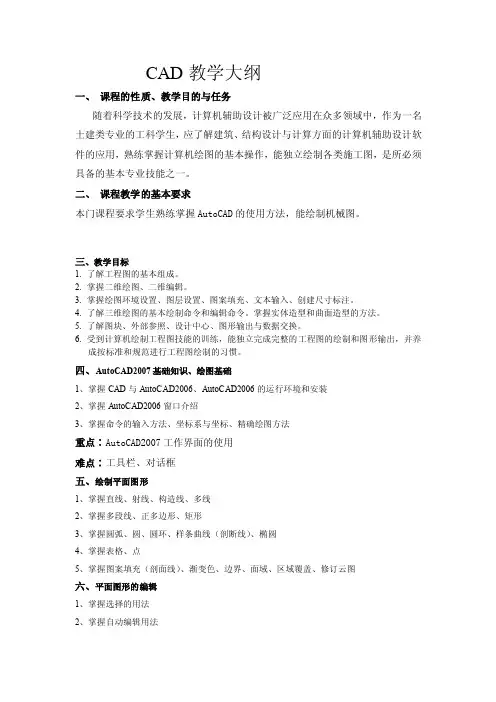
CAD教学大纲一、课程的性质、教学目的与任务随着科学技术的发展,计算机辅助设计被广泛应用在众多领域中,作为一名土建类专业的工科学生,应了解建筑、结构设计与计算方面的计算机辅助设计软件的应用,熟练掌握计算机绘图的基本操作,能独立绘制各类施工图,是所必须具备的基本专业技能之一。
二、课程教学的基本要求本门课程要求学生熟练掌握AutoCAD的使用方法,能绘制机械图。
三、教学目标1. 了解工程图的基本组成。
2. 掌握二维绘图、二维编辑。
3. 掌握绘图环境设置、图层设置、图案填充、文本输入、创建尺寸标注。
4. 了解三维绘图的基本绘制命令和编辑命令。
掌握实体造型和曲面造型的方法。
5. 了解图块、外部参照、设计中心、图形输出与数据交换。
6. 受到计算机绘制工程图技能的训练,能独立完成完整的工程图的绘制和图形输出,并养成按标准和规范进行工程图绘制的习惯。
四、AutoCAD2007基础知识、绘图基础1、掌握CAD与AutoCAD2006、AutoCAD2006的运行环境和安装2、掌握AutoCAD2006窗口介绍3、掌握命令的输入方法、坐标系与坐标、精确绘图方法重点∶AutoCAD2007工作界面的使用难点∶工具栏、对话框五、绘制平面图形1、掌握直线、射线、构造线、多线2、掌握多段线、正多边形、矩形3、掌握圆弧、圆、圆环、样条曲线(剖断线)、椭圆4、掌握表格、点5、掌握图案填充(剖面线)、渐变色、边界、面域、区域覆盖、修订云图六、平面图形的编辑1、掌握选择的用法2、掌握自动编辑用法3、掌握删除、复制、镜像、偏移、阵列用法4、掌握移动、旋转、缩放、拉伸、拉长用法5、掌握修剪、延伸、打断、合并、倒角、圆角用法6、掌握多段线、图案填充、样条曲线和多线的编辑7、掌握分解用法8、掌握特性、特性匹配重点∶编辑命令的应用技巧难点∶图形的修改七、绘图环境设置、使用图层1、掌握设置绘图界限和单位2、掌握创建图层、改变属性3、掌握调整AutoCAD绘图环境、管理非连续线型八、控制图形显示、绘图查询1、掌握视图缩放、视图平移、鸟瞰视图、重画与重生成2、掌握命名视图与视口3、掌握绘图查询九、文本输入1、掌握文字样式2、掌握单行文本输入、多行文本输入、特殊文本输入3、掌握文本编辑、查找与替换重点∶设置、调用文字样式难点∶文本修改十、创建尺寸标注1、掌握尺寸标注样式2、掌握线形、对齐、弧长、坐标的尺寸标注3、掌握半径、折弯、直径、角度的尺寸标注4、掌握基线、连续尺寸标注5、掌握引线、公差、圆心标记的标注6、掌握快速标注7、掌握特殊尺寸标注8、掌握尺寸标注编辑重点∶设置、调用尺寸标注样式难点∶尺寸标注修改十一、使用块和外部参照、设计中心1、掌握图块、属性、外部参照的概念的差别2、掌握定义属性、创建图块、保存图块、使用图块3、掌握使用外部参照4、掌握设计中心十二、三维绘图1、掌握三维绘图概述:线框模型、表面模型、实体模型2、掌握用户坐标系3、掌握观察三维图形、着色4、掌握实体造型:长方体、球体、圆柱体、圆锥体、楔体、圆环体5、掌握实体造型:拉伸、旋转、剖切、截面、干涉6、掌握实体编辑:并集、交集、差集7、掌握表面造型:三维面、三维曲面、三维网格8、掌握表面造型:旋转曲面、平移曲面、直纹曲面、边界曲面9、掌握三维编辑:三维阵列、三维镜像、三维旋转十三、图形输出与数据交换1、掌握模型空间与布局空间2、掌握模型空间输出图形3、掌握布局空间输出图形4、掌握数据交换、十四、图形输出1、配置打印机、绘图仪2 、打印图形重点∶配置输出设备难点∶图形输出比例调整。

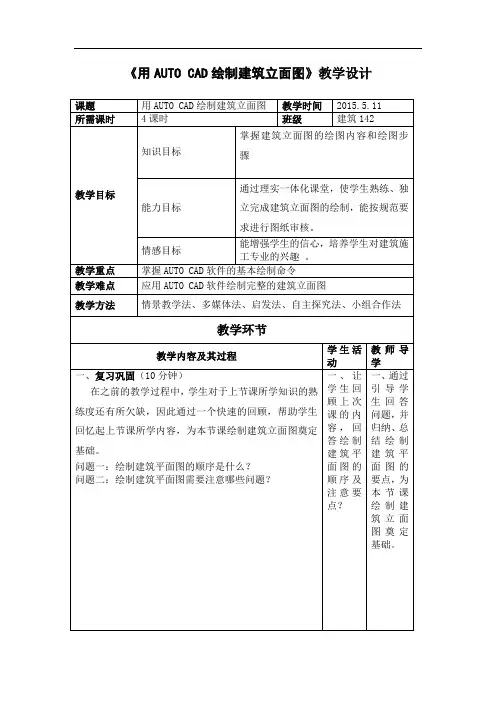
《用AUTO CAD绘制建筑立面图》教学设计
三、微课学习(15分钟)
1、播放一个事先录制好的微视屏,逐步演示绘制建筑立面图的整个过程
1)、布置导学案突破教学难点
(2)、图纸抄绘前重点强调并演示
立面图绘制顺序
轴线-提醒学生注意线型,学生自行完成
外轮廓线——引导学生对比偏移命令和多线命令的两种绘制方法,归纳多线命令的特点
窗洞、层高——门窗块的设置,教师进行演示。
雨篷、台阶——学生自行完成。
标注、文字——给出简单的图形进行连续标注的练习。
七、布置基础作业和拓展作业
(1)基础作业:在审核评价完成之后修改立面图,修改。


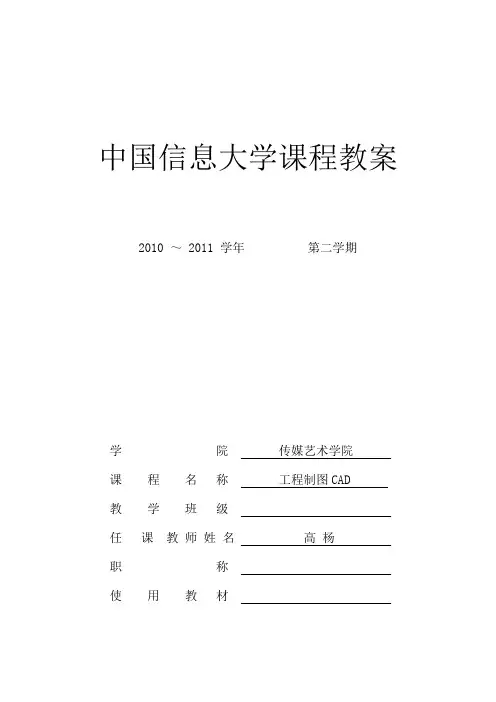
中国信息大学课程教案2010 ~ 2011 学年第二学期学院传媒艺术学院课程名称工程制图CAD 教学班级任课教师姓名高杨职称使用教材第一部分课程简介一、课程名称:《工程制图CAD》二、基本情况:课程性质:技能类专业课学分: 6学分学时: 60学时教学班容量: 60人三、课程性质:《工程制图CAD》是学习室内设计、家具设计、建筑设计等专业学生的一门必修课和核心课程,为室内设计专业技能类、实训性课程。
课程实质是要教会学生从如何识图、读图到不仅会画图,还能够在掌握相关制图规范的基础上,灵活运用、自主思考,能独立运用AutoCAD 软件完成设计项目施工图的制图设计任务。
课程重点学习内容分两部分组织:一为工程制图的相关国家规范,二为以CAD为主的软件实操。
只有在掌握了制图规范的基础上,学习如何运用CAD软件进行设计项目的施工图绘制,才能使学生少犯或避免再犯一些显而易见的低级制图错误。
比如,混淆平面图与立面图的剖切符号;对索引符号的涵义一无所知;一张图纸上出现多张不同比例的施工图时,不知道该如何设置比例;更有甚者连什么是平面图、立面图、详图、剖面图都不知道,更不用说尺寸标注的具体规范了。
所以,必须要先解决这些基础性的普遍问题。
在制图规范这一内容里,教师将有选择的重点讲解工程制图的相关国家规范,学生除了要做好笔记、掌握好课堂内容之外,还必需做好课前预习,课下认真完成教师布置的预习指导作业。
在以CAD为主的软件实操内容中,将以案例教学法为主,以制作一套完整的室内设计项目施工图为例进行精讲。
从而激发学生主动寻找解决问题的途径。
学习的重点在于独立思考、自主选择,在整个过程中培养了学生的自主学习、独立思考的能力。
《工程制图CAD》课程的培养目标就是要教会学生如何识图、读图并能独立绘制工程项目施工图的方法。
其重要意义在于,它教给学生普遍规律与软件实操技能的同时,还为学生指出了一个新的就业方向。
比如,施工图设计师这一职业,已经在行业分工越来越细化的今天,在设计行业中形成一种独立的职业,而工程制图这门课程正是从事施工图设计师这一职业的敲门砖。
CAD画施工图图解教程在建筑、室内设计、机械制造等众多领域,CAD(计算机辅助设计)软件都是绘制施工图的重要工具。
通过 CAD 绘制的施工图不仅准确、清晰,还能大大提高工作效率。
接下来,我将为您详细介绍 CAD 画施工图的整个过程,并通过图解让您一目了然。
首先,打开 CAD 软件,新建一个绘图文件。
在开始绘图之前,我们需要根据实际需求设置好绘图单位和精度。
一般来说,建筑行业常用的单位是毫米,精度设置为小数点后两位即可。
接下来,我们要设置图层。
图层就像是一张张透明的纸,您可以在不同的图层上绘制不同类型的图形,比如墙体、门窗、家具等,这样便于管理和修改。
点击“图层特性管理器”,新建所需的图层,并为每个图层设置不同的颜色、线型和线宽。
然后,开始绘制轴线。
轴线是确定建筑物或者物体基本布局的重要线条。
选择“直线”工具,按照设计尺寸绘制出纵横交错的轴线。
绘制完成后,使用“偏移”命令,根据墙体的厚度,将轴线向两侧偏移,得到墙体的中心线。
接着绘制墙体。
选择“多线”工具,设置好多线的样式和比例(一般墙体厚度为 240mm 或 370mm),沿着墙体中心线绘制墙体。
对于门窗洞口的位置,使用“打断”命令将墙体打断。
门窗的绘制也是施工图中的重要部分。
在相应的位置,使用“矩形”工具绘制出门窗的轮廓。
对于窗户,还需要绘制窗台和窗棂等细节。
在绘制家具和设备时,可以从 CAD 的图库中插入现成的图形,也可以自己使用各种绘图工具进行绘制。
标注尺寸是必不可少的步骤。
选择“标注”工具,依次标注出轴线间距、墙体长度、门窗尺寸等。
标注的文字大小和样式要统一、清晰,便于阅读。
文字说明也很关键。
在图中需要对一些特殊的设计要求、材料规格等进行文字说明,让施工人员能够准确理解设计意图。
绘制完施工图后,一定要进行仔细的检查。
检查图形是否准确、尺寸标注是否完整、图层设置是否合理等。
在绘图过程中,还有一些技巧和注意事项。
比如,经常保存绘图文件,以防数据丢失;熟练使用快捷键可以大大提高绘图效率;对于复杂的图形,可以先绘制一部分,然后通过“复制”和“镜像”等命令快速完成其他部分。
学习使用AutoCAD进行建筑施工图绘制一、IntroductionAutoCAD, developed by Autodesk, is a computer-aided design (CAD) software widely used in the field of architecture. It provides powerful tools for architects and designers to create precise and detailed construction drawings. This article will explore the process of learning and using AutoCAD for architectural construction drawing.二、Understanding AutoCAD1. The Interface: AutoCAD has a user-friendly interface with various menus, toolbars, and commands. Familiarize yourself with the different elements of the interface to navigate efficiently.2. Drawing Tools: AutoCAD provides a wide range of drawing tools such as lines, circles, arcs, and polygons. Learn how to use these tools to create basic shapes and objects.3. Modifying Tools: AutoCAD allows you to modify your drawings by moving, rotating, scaling, and mirroring objects. Understand how to use these tools to make changes and adjustments as needed.4. Layers: Layers help organize different elements of your drawing. Learn how to create and manage layers to keep your drawings well-structured and easy to understand.5. Annotations: AutoCAD enables you to add text, dimensions, and other annotations to your drawings. Explore the available annotation tools and learn how to use them effectively.三、Setting up a Project1. Scale and Units: Before starting a new project, determine the appropriate units and scale for your drawing. This is crucial for accurate measurements and dimensioning.2. Drawing Limits: Set the drawing limits to define the maximum size of your drawing area. Consider the scale and complexity of your project to determine suitable limits.3. Drawing Templates: Utilize predefined drawing templates or create custom ones with standard layers, text styles, and other settings. Templates save time and ensure consistency across multiple drawings.四、Creating the Floor Plan1. Importing Site Plans: Begin by importing the site plan or architectural sketch as a reference for your floor plan. Scale and trace the relevant features onto a clean drawing.2. Walls and Partitions: Use the line and offset tools to draw walls and partitions. Pay attention to wall thickness and accurately align them with the site plan.3. Doors and Windows: Insert door and window blocks from AutoCAD's library or create custom ones. Place them in the appropriate locations, considering measurements and functional requirements.4. Furniture and Fixtures: Add furniture and fixtures to the floor plan to visualize the spatial layout. Use pre-made blocks or create custom ones for accurate representation.五、Designing the Elevations1. Creating Elevation Views: Generate elevation views from the floor plan by selecting the relevant sections. AutoCAD can automatically generate these views based on the defined section lines.2. Adding Details: Add architectural details, such as door and window symbols, to the elevations. Pay attention to proportions, dimensions, and material representations.3. Annotations and Dimensions: Include annotations and dimensions to indicate heights, widths, and other measurements. Ensure that these annotations are clear and legible.六、Developing Building Sections1. Section Views: Generate section views to showcase the vertical composition of the building. Place section lines appropriately, considering the importance and visual clarity.2. Dimensioning and Annotation: Add dimensions and annotations to highlight critical measurements, material specifications, and other relevant information.七、Preparing Construction Details1. Detail Components: Create reusable detail components for commonly used construction details. This improves efficiency and consistency in your drawings.2. Detail Callouts: Add detail callouts to the floor plan or section views to reference detailed drawings. Ensure consistency in the labeling and numbering system.3. Detail Drawing: Create detailed drawings for critical connections, structural elements, and other construction details. Pay attention to scale, accuracy, and clarity.八、Generating Sheets1. Sheet Layout: Create sheet layouts to organize and present your drawings effectively. Include title blocks, revision blocks, and other necessary information according to standard practices.2. Printing and Plotting: Set up print settings to ensure proper scaling, paper size, and quality. Test-print a sample sheet to check for any issues before final output.九、ConclusionLearning to use AutoCAD for architectural construction drawing requires a comprehensive understanding of the software's interface, drawing and modifying tools, as well as project setup. By following the steps outlined in this article, architects and designers can enhance their ability to create precise and detailed construction drawings using AutoCAD. With practice and experience, the proficiency in AutoCAD will improve, leading to efficient and accurate construction documentation.。
【教学主要内容】一、启动AutoCAD2000:(1)、单击开始按钮,打开【开始】菜单;(2)、移动鼠标指针到【程序】,显示【程序】子菜单;(3)、移动鼠标指针【AutoCAD2000】,显示【AutoCAD2000】子菜单,单击其中的【AutoCAD2000】即可、二、AutoCAD2000命令的输入方法:(1)、命令按钮法;(2)、下拉菜单法;(3)、键盘键入法;(4)、重复执行命令、三、选择对象与删除命令:(1)、对象的选择方法:a、单选(Single)方式;b、窗口(Window)方式c、交叉(Crossing)窗口方式;d、全选(All)方式、(2)、删除命令:E↙选择对象:再选择对象:再选择对象:四、文件的存盘、打开和退出系统。
(1)、文件的存盘:直接按工具条上的【保存】按钮,然后在子菜单中输入存盘的途径即可;(2)、文件的打开:直接按工具条上的【打开】按钮,然后在子菜单中指定文件名即可;(3)、AutoCAD2000的退出:a、点击下拉菜单中的【文件】,再点击【退出】即可;【教学主要内容】一、画直线。
L↙指定第一点:指定下一点或[放弃(U)]:指定下一点或[放弃(U)]:指定下一点或[闭合(C)放弃(U)]:二、平移复制。
O↙指定偏移距离或[通过(T)]〈120〉:选择要偏移的对象或〈退出〉:指定点以确定偏移所在一侧:※例一:利用画直线和平移复制命令绘制以下图形、三、对象移动。
M↙选择对象:选择对象:指定基点或位移:指定位移的第二点或〈用第一点作位移〉:四、修剪对象。
TR↙选择对象:选择对象:选择要修剪的对象或[投影(P)/边(E)/放弃(U)]:五、对象复制。
CO 或CP↙选择对象:选择对象:指定基点或位移,或[重复(M)]:指定基点:指定位移的第二点或〈用第一点作位移〉:※例二:利用平移复制和修剪对象命令将上图绘制为下图:【教学主要内容】六、旋转对象。
RO↙选择对象:指定基点:指定旋转角或[参照(R)]:※例一:将下面的第一个图形分别旋转为第二、三、四个图形、选择对象:八、缩放对象:SC↙选择对象:选择对象:指定基点:指定比例因子或[参照(R)]:命令:选择第一个对象或[多段线(P)/半径(R)/修剪(T)]:选择第二个对象:十、阵列复制。